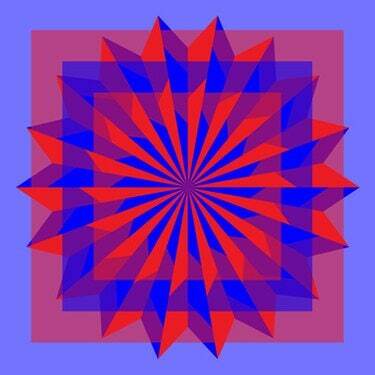
Microsoftペイントを使用して写真をペイントします。
Microsoftペイントは、Windowsオペレーティングシステムを使用するほとんどのパーソナルコンピュータに見られる基本的なコンピュータグラフィックスプログラムです。 MSペイント内で作成された画像は、通常、GIF、Windowsビットマップ、PNG、TIFF、またはJPEGファイルとして保存されます。 当初、MSペイントでは、ユーザーは白黒の画像しか作成できませんでしたが、今では、ユーザーはシンプルでユーザーフレンドリーなツールを使用して、さまざまな色でペイントできます。
選択する
「選択」ツールは、ハッシュ線で囲まれた星または長方形のように見えます。 星の形は、任意の形の画像の一部を選択できる「自由形式選択」ツールです。 長方形の画像が表示されたボタンを使用すると、画像内の長方形の領域を選択できます。
今日のビデオ
消しゴム
星印の下にある「選択」ツールは「消しゴム」ツールです。 これにより、削除したい部分にマウスポインタをドラッグすることで、画像の小さな領域を消去できます。
「塗りつぶしツール」は、ペンキがこぼれる瓶のように見えます。 マウスの左ボタンで画像の領域を選択すると、前景色が色で塗りつぶされます。 マウスの右ボタンで画像の領域を選択すると、画像の背景が色で塗りつぶされます。
色を選ぶ
スポイトをイメージしたボタンは「色を選ぶ」ツールです。 これにより、コピーする色のオブジェクトを選択して、画像の他の場所でその色を使用できます。
拡大鏡
[色を選択]ボタンの横には、虫眼鏡のように見える[倍率]ボタンがあります。 このツールを選択すると、画像をズームインできます。
鉛筆とブラシ
鉛筆のイメージが入ったボタンは「フリーフォームライン」ツールです。 コンピュータのマウスをクリックしてドラッグすることで線を引くことができます。
鉛筆の画像の横にある絵筆の画像は「ブラシ」ツールです。 これを使用して、さまざまなブラシ形状で画像に太い線を塗ります。
エアブラシ
「エアブラシ」ツールのボタンには、ペンキ缶のイメージがあります。 このツールを使用すると、選択した色で画像の領域を「スプレー」できます。
文章
「テキスト」ツールはペンキ缶の画像の隣にあり、その上に「A」の文字があります。 これを使用して、画像に直接テキストを入力します。
線と曲線
「線」ボタンには対角線の画像が入っています。 このツールを使用して、画像に直線を描きます。
曲線を描くには、曲線の画像が入ったボタンをクリックします。 「曲線」ツールを使用すると、1つまたは2つの円弧を含む線を描くことができます。
矩形
「長方形」ツールには、ボタンに実線で描かれた長方形の画像があります。 このツールを使用して、画像に長方形を描画します。
ポリゴン
「ポリゴン」ツールは「長方形」ツールの隣にあります。 このツールを使用すると、さまざまな角度で複数の線を作成して、多角形の形状を形成できます。
楕円と角丸長方形
楕円形の左下のツールが「楕円」ツールです。 このツールを選択し、画像内の場所をクリックした後、コンピューターのマウスを斜めにドラッグして、円と楕円を作成します。
MSペイントで最後のツールを選択して、角が丸い長方形を描画します。 「楕円」ツールと同じ方法で「角丸長方形」ツールを使用します。




